Πώς να μεταφέρετε μουσική από το iPod στον υπολογιστή;
«Απλώς πρέπει να μεταφέρω τα τραγούδια μου από το iPod μου στον νέο μου υπολογιστή. Ωστόσο, αφού ξόδεψα ώρες διαβάζοντας τα σχετικά άρθρα στο discs.apple.com, δεν πήρα τίποτα. Τα περισσότερα από τα τραγούδια στο iPod έχουν αντιγραφεί από CD. Υπάρχει τρόπος να βγουν αυτά τα τραγούδια; Παρακαλώ δώστε μερικές προτάσεις, ευχαριστώ!’
Φαίνεται ότι πολλοί άνθρωποι πρέπει να μεταφέρουν μουσική από το iPod τους στον υπολογιστή για να ξαναφτιάξουν τη μουσική βιβλιοθήκη του iTunes. Ωστόσο, για να αποτρέψει τον πειρατή, η Apple δεν προσφέρει καμία επιλογή για την αντιγραφή μουσικής από ένα iPod σε υπολογιστή. Ευτυχώς, οι χρήστες μπορούν ακόμα να δοκιμάσουν την παρακάτω λύση για να μεταφέρουν μουσική από το iPod σε υπολογιστή.
Λύση 1. Μεταφέρετε μουσική από το iPod σε υπολογιστή με τον πιο εύκολο τρόπο
DrFoneTool – Διαχείριση τηλεφώνου (iOS) είναι ένας δημοφιλής διαχειριστής συσκευών iOS. Εάν δοκιμάσετε τη διαχείριση συσκευών iOS, μόνο με 1 ή 2 κλικ, θα αντιγράψετε αμέσως όλα τα τραγούδια από το iPod σας στη βιβλιοθήκη iTunes του υπολογιστή σας ή στην τοπική μονάδα δίσκου. Εκτός από τη μεταφορά μουσικής, μπορείτε επίσης να μεταφέρετε δωρεάν βίντεο, φωτογραφίες, επαφές, μηνύματα και άλλα αρχεία χωρίς το iTunes.

DrFoneTool – Διαχείριση τηλεφώνου (iOS)
Μεταφέρετε MP3 σε iPhone/iPad/iPod χωρίς iTunes
- Μεταφορά, διαχείριση, εξαγωγή/εισαγωγή της μουσικής, των φωτογραφιών, των βίντεο, των επαφών, των SMS, των εφαρμογών κ.λπ.
- Δημιουργήστε αντίγραφα ασφαλείας της μουσικής, των φωτογραφιών, των βίντεο, των επαφών, των SMS, των εφαρμογών κ.λπ. στον υπολογιστή και επαναφέρετέ τα εύκολα.
- Μεταφέρετε μουσική, φωτογραφίες, βίντεο, επαφές, μηνύματα κ.λπ. από το ένα smartphone στο άλλο.
- Μεταφέρετε αρχεία πολυμέσων μεταξύ συσκευών iOS και iTunes.
- Υποστηρίξτε όλα τα μοντέλα iPhone, iPad και iPod touch με οποιεσδήποτε εκδόσεις iOS.
Βήμα 1. Εκκινήστε το DrFoneTool
Εκτελέστε το DrFoneTool στον υπολογιστή σας και επιλέξτε «Διαχείριση τηλεφώνου». Συνδέστε το iPod σας με τον υπολογιστή μέσω καλωδίου USB. Στη συνέχεια, μπορείτε να δείτε ότι το iPod σας εμφανίζεται στο κύριο παράθυρο.

Βήμα 2. Μεταφέρετε μουσική από το iPod στον υπολογιστή
Στο κύριο παράθυρο, μπορείτε να κάνετε κλικ στο «Μουσική». Στη συνέχεια, επιλέξτε όλη τη μουσική και κάντε κλικ στην επιλογή «Εξαγωγή» > «Εξαγωγή σε υπολογιστή» για να αντιγράψετε απευθείας όλα τα τραγούδια.

Θα εμφανιστεί ένα νέο παράθυρο για να επιλέξετε τη θέση αποθήκευσης των τραγουδιών στον υπολογιστή σας ή σε έναν φάκελο στον τοπικό σας σκληρό δίσκο.

Για να μεταφέρετε επιλεγμένα τραγούδια από το iPod σας στον υπολογιστή σας, απλώς επιλέξτε τους ήχους και, στη συνέχεια, κάντε κλικ στο «Εξαγωγή» > «Εξαγωγή σε υπολογιστή».
Λύση 2. Μεταφέρετε μουσική από το iPod (εξαιρείται το iPod touch) στον υπολογιστή με μη αυτόματο τρόπο
Η λύση 2 λειτουργεί μόνο για iPod classic, iPod shuffle και iPod nano. Εάν διαθέτετε iPod touch σε iOS 5 και νεότερη έκδοση, δοκιμάστε τη Λύση 1.
#1.Μεταφορά μουσικής από iPod σε υπολογιστή με Windows:
Βήμα 1. Εκκινήστε τη βιβλιοθήκη iTunes στον υπολογιστή σας. Κάντε κλικ στην Επεξεργασία > Προτιμήσεις > Συσκευές και επιλέξτε «Αποτροπή αυτόματου συγχρονισμού iPod, iPhone και iPad».
Βήμα 2. Βρείτε το iPod σας στην ενότητα «Υπολογιστής» ή «Ο Υπολογιστής μου». Εμφανίζεται ως αφαιρούμενος δίσκος. Από εδώ, θα πρέπει να κάνετε κλικ στην επιλογή ‘Εργαλεία’ ή ‘Οργάνωση’ στην κορδέλα > Επιλογή φακέλου ή Επιλογές φακέλου και αναζήτησης. Κάντε κλικ στην Προβολή και επιλέξτε την επιλογή «Να μην εμφανίζονται κρυφά αρχεία, φάκελοι ή μονάδες δίσκου».
Βήμα 3. Κάντε κλικ για να ανοίξετε το iPod σας, τον αφαιρούμενο δίσκο. Βρείτε ένα φάκελο με το όνομα «iPod-Control» και ανοίξτε τον. Στη συνέχεια, μπορείτε να βρείτε έναν φάκελο μουσικής που περιέχει όλα τα τραγούδια σας στο iPod σας. Αντιγράψτε το φάκελο στον υπολογιστή σας.
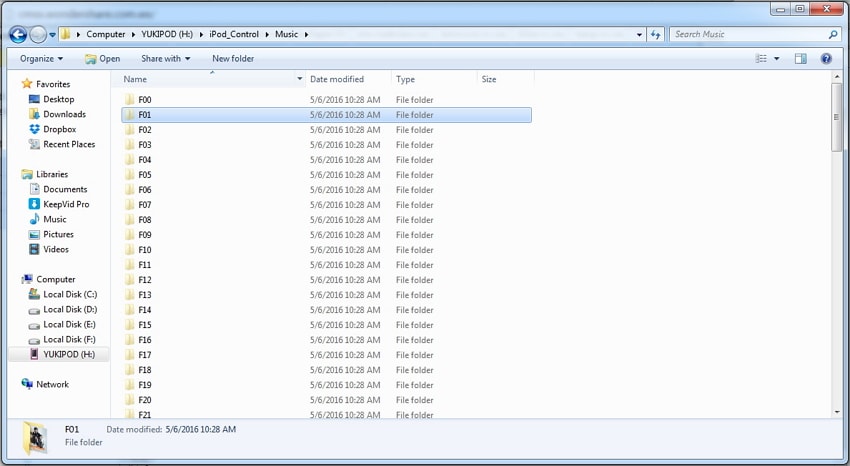
#2.Μεταφορά μουσικής από iPod σε Mac:
Βήμα 1. Εκκινήστε το iTunes στο Mac σας. Κάντε κλικ στην Επεξεργασία > Προτιμήσεις > Συσκευές και επιλέξτε «Αποτροπή αυτόματου συγχρονισμού iPod, iPhone και iPad».
Βήμα 2. Μεταβείτε στο Mac σας και χρησιμοποιήστε το Spotlight για να αναζητήσετε ‘Εφαρμογές’. Ανοίξτε το φάκελο Applications, βρείτε και ανοίξτε το φάκελο Utilities.
Βήμα 3. Πληκτρολογήστε ή αντιγράψτε τις εντολές:
• Οι προεπιλογές γράφουν com.app.finder AppleShowAllFiles TRUE
• Killall Finder
Βήμα 4. Κάντε διπλό κλικ στο εικονίδιο του iPod και ανοίξτε το φάκελο iPod Control. Σύρετε το φάκελο μουσικής από το iPod σας στην επιφάνεια εργασίας σας.
πρόσφατα άρθρα

